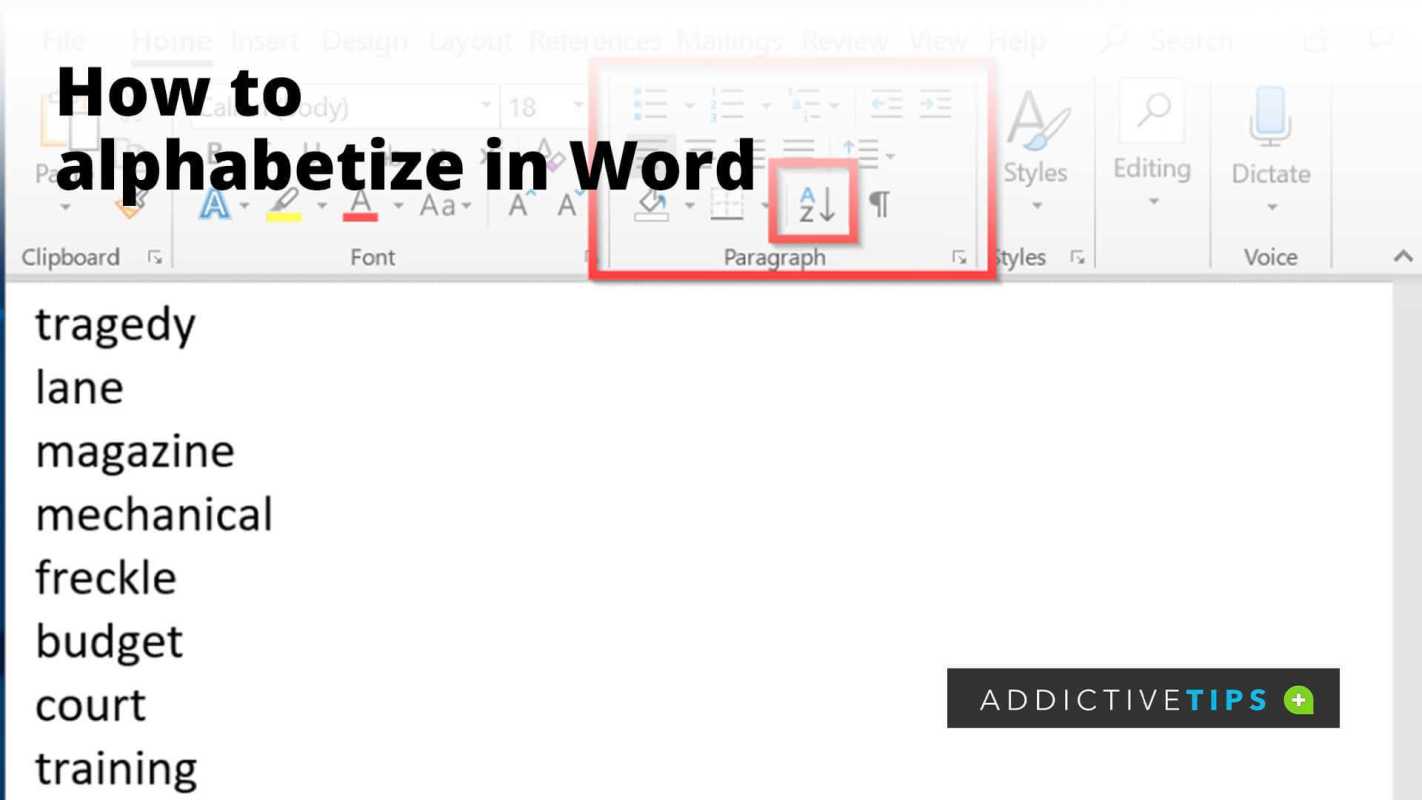
ile alfabetikleştirme Microsoft Word bilgiyi düzenlemenin harika bir yoludur. Kolaydır ve metninizi, tablolarınızı veya listelerinizi alfabetik sıraya göre almak yalnızca birkaç tıklamanızı alır. Böylece arama yaparak zaman kaybetmeden ihtiyacınız olanı kolayca bulabilirsiniz.
Adlar veya başlıklar gibi çok fazla veriniz varsa, bunları manuel olarak alfabetik olarak sıralamak zor olabilir. Ama endişelenme Microsoft Word çözümü var. Yerleşik sıralama özelliği sayesinde içeriğinizi hızlı ve doğru bir şekilde alfabetik olarak sıralayabilirsiniz.
İşte nasıl:
- İmlecinizle metni seçin.
- Pencerenin üst kısmındaki Ana Sayfa sekmesine gidin.
- Paragraf bölümünde Sırala etiketli A'dan Z'ye simgeye tıklayın.
- Sıralama türünü seçin (kelimeler veya paragraflar).
- Artan veya azalan sırayı seçin.
- Başvurmak için Tamam'ı tıklayın.
Microsoft Word seçtiğiniz metni alfabetik olarak yeniden sıralayacaktır. Tablolarla ve birden çok sütunla da çalışır. Hatta sayılar veya tarihler gibi diğer ölçütlere göre ikincil sıralama düzeylerini ayarlayarak sıralama tercihlerinizi daha da özelleştirebilirsiniz.
sadakatteki katkı nasıl değiştirilir
Örneğin, bir davetli listesi hazırlıyorsanız ve bunu soyadına göre alfabetik olarak sıralamanız gerekiyorsa sıralama özelliğini kullanabilirsiniz. Soyadlarının bulunduğu sütunu seçip yukarıdaki adımları uygulamanız yeterlidir.
Böylece zamandan tasarruf edin ve hataları azaltın. Microsoft Word Alfabetik sıralama için yerleşik özelliği.
Adım 1: Alfabetik sıraya koymak istediğiniz metni seçin
- Microsoft Word'de metninizi alfabetik olarak sıralamaya başlamak için sıralamak istediğiniz metni seçin. Bu yalnızca önemli bilgileri düzenlemenize yardımcı olacaktır. Şu 4 adımı uygulayın:
- Microsoft Word'ü açın ve metnin bulunduğu belgeyi bulun.
- Tıklayıp sürükleyerek metni vurgulayın. Ayrıca CTRL tuşunu kullanarak bölümleri tek tek seçebilirsiniz.
- Giriş sekmesine gidin ve Paragraf grubunu bulun.
- Sırala simgesini tıkladığınızda sıralama seçeneklerini içeren yeni bir pencere görünecektir.
- Şimdi Word'de metin seçmeyle ilgili daha fazla ayrıntı:
- Üç kez tıklayarak veya SHIFT ve ok tuşlarını basılı tutarak metni seçebilirsiniz. Sıralamayı kolaylaştırmak için:
- Formatlamayı aynı şekilde sürdürün. Tutarlı hale getirmek için Word'ün araçlarını kullanın.
- Gereksiz karakterleri kaldırın.
- Büyük ve küçük harfler arasında ayrım yapmak isteyip istemediğinize karar verin. Microsoft Word bunu varsayılan olarak yapar.
- Word'de alfabetik sıralama yaparken sorunsuz bir deneyim için bu önerileri izleyin!
Adım 2: Microsoft Word'deki Sırala işlevine erişin
Metninizi Microsoft Word'de sıralamak ister misiniz? İşte nasıl:
- Belgenizi açın.
- Üstteki Ana Sayfa sekmesine gidin.
- Paragraf bölümünü bulun ve Sırala düğmesine tıklayın.
Alfabetik olarak veya başka bir şekilde sıralamayı seçebilirsiniz. Bu, tabloları, listeleri ve diğer içerikleri düzenlemeyi çok daha kolay hale getirir.
Microsoft hesabı dizüstü bilgisayardan nasıl kaldırılır
Not: Sırala düğmesinin tam konumu, Microsoft Word sürümünüze bağlı olarak farklılık gösterebilir. Genellikle Giriş sekmesinin altındaki Paragraf bölümünde bulunur.
Artık Microsoft Word'de zaman kazandıran Sıralama işlevine nasıl erişeceğinizi biliyorsunuz.
Eğlenceli gerçek: Microsoft Desteğine göre tabloları sıralamak için Excel'i de kullanabilirsiniz.
3. Adım: Sıralama kriterlerini seçin
MS Word'de sıralama söz konusu olduğunda belgenizin düzenlenme biçimini özelleştirebilirsiniz. İşte size yardımcı olacak bir rehber:
- Tıkla Ev pencerenin üst kısmındaki sekme.
- Sıralamak istediğiniz metni/veriyi seçin.
- Git Paragraf ve yanındaki küçük ok simgesini tıklayın. Düzenlemek düğme.
- Metni Sırala iletişim kutusu görünecektir. Paragraflara, alanlara veya sütunlara göre sıralama gibi seçenekler arasından seçim yapabilirsiniz.
- Daha fazla seçenek için tıklayın Seçenekler… . Bu size kelimeleri göz ardı etme veya büyük/küçük harf duyarlılığı gibi ayarları verecektir.
- Sıralama kriterlerini ve seçeneklerini seçtikten sonra, TAMAM bunları uygulamak.
Daha kolay gezinmek ve anlamak için sıralama kriterlerini seçin. En iyi sonuçları elde etmek için farklı kriterleri deneyin. İhtiyaçlarınıza ve tercihlerinize uyacak şekilde özelleştirin ve uyarlayın. Düzenlemenin tadını çıkarın!
Adım 4: Sıralama düzenini belirtin (artan veya azalan)
- Metni vurgulayın.
- Tıkla Ev Araç çubuğundaki sekme.
- Bulun Düzenlemek düğmesi Paragraf bölüm.
- İkisinden birini seçin Artan veya Azalan açılır menüden.
- ile daha fazla kriter ekleyin Seviye Ekle gerekiyorsa düğmesine basın.
- Tıklamak TAMAM sıralama düzenini uygulamak için.
Sırayı özelleştirmek verilerinizi yönetmeyi kolaylaştırır. Belgelerinizi alfabetik olarak sıralayarak yeni bir organizasyon düzeyi kazanın! Şimdi dene!
Adım 5: Metninize alfabetik sıralamayı uygulayın
Metninizi Microsoft Word'de alfabetik olarak düzenlemek kolaydır! İşte nasıl:
- Alfabetik sıraya koymak istediğiniz metni seçin.
- Word menüsünde Giriş sekmesine gidin.
- Paragraf bölümünde Sırala düğmesini bulun.
- Sırala iletişim kutusunda sıralama düzenini (A-Z veya Z-A) seçin.
- Alfabetik sıralamayı uygulamak için Tamam'a basın.
Alfabetikleştirme okuyucuların ihtiyaç duydukları şeyi bulmalarını kolaylaştırır. Metninizi daha da güzelleştirmek için kategoriler veya başlıklar için farklı yazı tipi stilleri ve renkleri deneyin. Bu, görsel olarak hoş bir belge oluşturur.
Uç: Sıralamadan önce metninizde hata veya tutarsızlık olup olmadığını kontrol edin. Alfabetikleştirme ilk karakterlere göre düzenlenir, bu nedenle doğru sıralama için doğru yazım şarttır.
Microsoft Word'de alfabetik sıralamanın alternatif yöntemleri
Microsoft Word'de alfabetik sıralamaya yönelik alternatif yöntemler mevcuttur. Bunun bir yolu Sırala özelliğini kullanmaktır. Bu, araç çubuğunun Giriş sekmesinde Paragraf bölümünde bulunur. Bir tablo oluşturun, istediğiniz içeriği ekleyin, tabloyu vurgulayın ve ardından Tablo Araçları Düzeni sekmesi altındaki Artan Sırada Sırala veya Azalan Sırada Sırala seçeneğini kullanın.
bir dizüstü bilgisayarda klavyenin kilidini nasıl açarsınız
Üçüncü taraf eklentiler de mevcuttur. Bunlar, Microsoft Word'ün sunduklarının ötesinde gelişmiş özellikler veya özelleştirme seçenekleri sağlar. Hatta bazıları kullanıcıların gelecekte kullanmak üzere sıralama yapılandırmalarını kaydetmelerine bile izin veriyor.
Word'de arka plan nasıl değiştirilir
Sara bunu ilk elden deneyimledi. Uzun bir kaynakça hazırlaması gerekiyordu. Microsoft Word'deki Sırala özelliğini buldu ve yalnızca birkaç tıklamayla kaynakçasını alfabetik olarak sıraladı. Bu ona zaman kazandırdı ve doğruluk sağladı. Sara artık Microsoft Word'deki görevleri kolaylaştırmak için alternatif yöntemlerin gücüne inanıyor.
Microsoft Word'de etkili alfabetik sıralama için ipuçları ve püf noktaları
Microsoft Word, alfabetik sıralama için bir sıralama işlevi sunar paragraflar, başlıklar ve seçilen diğer metin. Metni seçin ve şuraya gidin: Ev sekmesi. Altında Paragraf bölümünde yanındaki küçük oka tıklayın. Düzenlemek simge. Bu, şuna göre sıralama seçeneklerini belirtmek için bir iletişim kutusu açacaktır: metin, sayı, tarih veya renk .
Tablo formatındaki kapsamlı veri kümeleri için tabloda herhangi bir yeri tıklayın ve ardından Masa Araçları sekmesi. Altında Düzen bölümüne tıklayın Düzenlemek düğme. Sütun başlıklarına göre sıralama tercihlerini özelleştirmek için bir iletişim kutusu görünecektir.
Özel sıralama siparişleri için şu adrese gidin: Dosya sekmesine tıklayın ve seçin Seçenekler. Seçmek Gelişmiş, aşağı kaydır Genel, ve tıklayın Özel Listeleri Düzenleyin. Bu, özel sıralama düzenlerinin tanımlanmasına olanak sağlayacaktır.
Sıralama yaparken etiketli seçeneği işaretleyin Güncellemeler sırasında biçimlendirmeyi koru Biçimlendirmeyi korumak için. Başlıkları ilgili sütunlarıyla birlikte tutmak için tabloları sıralarken başlık satırlarını ekleyin.
Yer imleri, belirli bölümleri alfabetik olarak sıralarken veya bunlara referans verirken verimliliği artırabilir. Bir paragraf veya kelime seçin, şuraya gidin: Sokmak sekmesine tıklayın Yer imi ve ona bir isim verin. ile doğrudan bu yer imine geçin. Git altında işlev görür Ev sekme Düzenleme bölüm.
Üstelik Excel gibi eklentiler filtreleme ve gelişmiş sıralama seçenekleri sunar. Herhangi bir beceride ustalaşmak pratik gerektirir; bu nedenle bu teknikleri bugün kullanmaya başlayın!
Çözüm
Bu makalenin son kısmı tartışmamızı sona erdiriyor. Belgeleri kolayca organize etmenin farklı yollarını keşfettik. Microsoft Word .
Birkaç tıklamayla listeleri, paragrafları veya tabloları alfabetik olarak nasıl sıralayacağımızı öğrendik. Bu adımları takip ederek içeriği alfabetik sıraya göre düzenlemek basittir ve zaman kazandırır.
Ayrıca özel makroları ve eklentileri kullanarak alfabetik sıralama yapmanın alternatif yollarını da tartıştık. Bunlar daha fazla kontrol sunar.
Alfabetik sıralama yaparken tutarlılığı ve doğruluğu korumak da önemlidir. Sıralamadan önce doğru şekilde biçimlendirmek doğru sonuçları garanti eder.
word belgesi nasıl silinir
Alfabetikleştirme Microsoft Word belge yönetimi için bir dünya olasılık sunar. İster bir liste ister araştırma makalesi olsun, hızlı bir şekilde sıralamak üretkenliğe yardımcı olur.
Alfabetik sıralamanın etkisini göstermek için bir meslektaşım binlerce ismin yer aldığı devasa bir veri tabanı düzenlemekte zorlandı. Neyse ki, Microsoft Word'ün sıralama yetenekleri verileri manuel sıralama yerine dakikalar içinde alfabetik olarak düzenlemesine olanak tanıdı. Bu, saatlerce çalışmaktan tasarruf etti ve onun diğer görevlere odaklanmasını sağladı.














